![]()
Se explica como cambiar el texto del botón de inicio en Windows XP. El truco consiste en modificar los atributos de un archivo del sistema, pero no te preocupes que todo saldrá bien si sigues los pasos tal cual lo explico en el siguiente tutorial, es relativamente sencillo. Cualquier duda que tengas durante el proceso, lo mejor es consultarla antes de continuar y para eso puedes dejar tu comentario en el post.
1- Vamos a necesitar un programa gratuito, llamado Resource Hacker (541 KB). Lo descargamos y como se trata de un archivo comprimido .ZIP, vamos a extraer todo su contenido en una carpeta cualquiera.
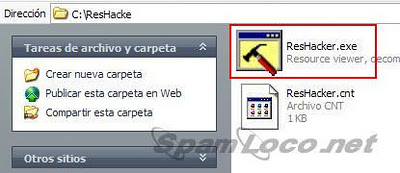
2- Ejecutamos el programa, con un doble clic sobre el archivo resaltado en la imagen anterior: ResHacker.exe
3- Con el programa abierto, nos vamos hasta el menú File/Open y en la siguiente ventana vamos a buscar el archivo explorer.exe que se encuentra en C:\WINDOWS. Luego de localizarlo, lo abrimos cliqueando en »Abrir» o con un doble clic.
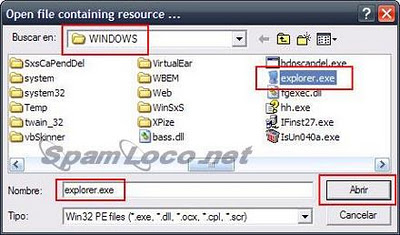
4- En la siguiente ventana y sobre el panel izquierdo, abrimos la carpeta String Table, luego la número 37 y cliqueamos sobre la clave 3082:
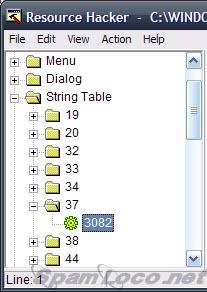
5- En el panel derecho, frente a la linea 578 debemos buscar el texto Inicio:
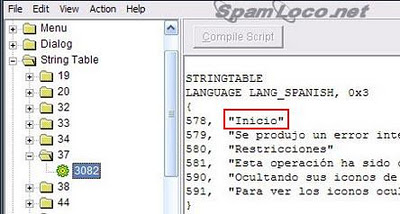
Para cambiarlo por otro, sin espacios y dejando las comillas:
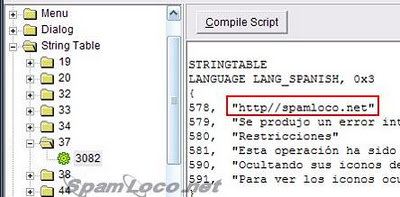
Y luego cliqueamos sobre el botón Compile Script.
6- Nuevamente en File/Open vamos a seleccionar la opción Save As (salvar como…) y en la misma carpeta (Windows) vamos a guardar el archivo con otro nombre, por ejemplo: oo_explorer.exe
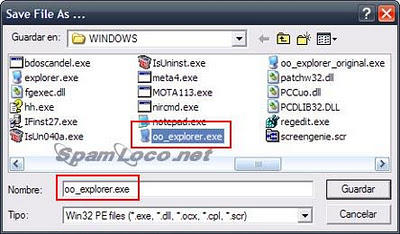
7- Ahora abrimos el registro escribiendo regedit en Inicio/Ejecutar…
8- En el registro navegamos por HKEY_LOCAL_MACHINE – SOFTWARE – Microsoft – WindowsNT – CurrentVersion – Winlogon y buscamos sobre la derecha la clave Shell:
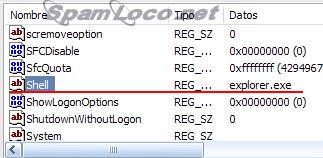
Le hacemos un doble clic y modificaremos su valor apuntando al nuevo archivo antes creado: oo_explorer.exe
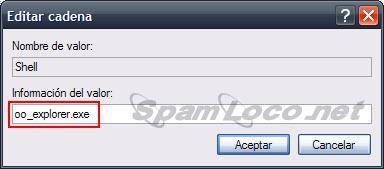
9- Cliqueamos Aceptar, cerramos el editor del registro y reiniciamos la PC.
Si todo salió bien, verás el nuevo botón.
Si quieres volver a mostrar el clásico botón de »Inicio», debes modificar en el paso 8, el valor de la clave Shell y apuntarlo hacia el archivo original explorer.exe.
Excelente te agradezco mucho por el aporte
te agradezco ese aporte hermano esta exelente
no me funciono, paso a paso segui y cuando reinicie tardo bastante para cargar y solo abri automaticamente un explorador de mis documentos y ahi se quedo…. Restaure nuevamente el original.
Hace ya un tiempo usé el StartBtn-Renamer y en efecto el cambio era inmediato, pero despues de unos cinco-diez minutos volvía a "Inicio" solo, con el otro truco duraba hasta el primer reinicio… recuerdo algo relacionado con un servicio (creo) que monitorea los archivos "de sistema" (explorer.exe incluso el notepad.exe) y los restaura si uno los modifica o elimina.
Os dejo un enlace que acabo de descubrir:
http://www.softpedia.com/get/Tweak/System-Tweak/StartBtn-Renamer.shtml
De un solo "tiro" os cambia el nombre…
Salsalu2
Para que no esten reeiniciando, abran administrador de tareas, procesos, busquen explorer.exe y le dan finalizar, luego van a archivo "nuava tarea(ejecutar)", y escriben el nuevo "explorer", en mi caso explorerz.exe y aceptar, veran que aparece su modificacion sin tener que reiniciar, saludos!! y gracias por el aporte!!
Att:Arturocatz7
gracias
«Si quieres volver a mostrar el clásico botón de »Inicio», debes modificar en el paso 8, el valor de la clave Shell y apuntarlo hacia el archivo original explorer.exe.»
Sino intenta llegar a la herramienta Restaurar Sistema, y restaurar el sistema a un punto anterior donde el menú estaba bien.
Oiie yo hice paso a paso lo que dice en el tutorial pero al reiniciar la pc, el menu inicio no aparecio, ni los iconos, ahora solo puedo entrar a alguna tarea haciendo la clave: alt+tab+delete, con el administrador de tareas…
Que me recomendarias para restablecer mi menu inicio y hacer todo mas facil?
Bueno, gracias por la informacion agradeceria mucho que me ayudaras…:´(
Ami no me funciono en que ise todo el tutorial
notable compadre
Muchas gracias por el aporte.
No te olvides: se dice «HACER CLIC» y no cliquear.
Saludos
Tu amigo, Férdinand Paccori
jajaja ta gnieal
También me encontré este método explicado en inglés que no requiere de la instalación del programita y se logra modificando los números hexadecimales, lo explican para todos los Windows, pero eso sí, en inglés.
Gracias.
Pero el pirata más que nada es el autor del blog del »Vía:» desde donde me basé paso a paso para escribir el tuto.
:-)
ES-PEC-TA-CU-LAR
Sos todo un pirata Ale!!
Abrazo grande, FT.
Muy bueno. La de cosas que se me ocurren para ponerle jejejej.
Por cierto, yo ese programa lo usaba para…. otra cosa….
Jeje, nah… en realidad lo tengo así.
xD
Me acuerdo que en la época del Windows 98 había un programa que te lo hacía sólo… ahora realmente estás usando el botón de inicio así? :P